一.认识linux和shell
Linux操作系统 :GNU/Linux 。GUN是开源组织 ,Linux是指Linux内核
(内核:系统核心程序,负责系统程序和硬件分配及调度)
shell :对外提供操作这和系统沟通接口 ,对内实现对内核进行保护
RHEL8中默认使用的shell是bash; bash=GNU Bourne-Again SHell
二.shell相关知识点
(1) shell打开方式
1.右键打开:点击鼠标右键,选择open terminal
2.鼠标放到左上角Application上,选择favorite,再选择terminal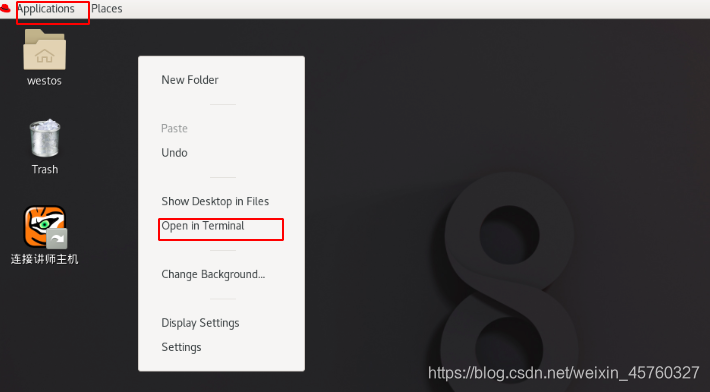
3.输入命令gnome -terminal
4.当shell开启需要开启一个新的shell时,在shell中可以用++打开
5.可以在设置中设定任意快捷键执行gnome-terminal
方法:settings —> Devices —> Keyboard
(2) shell命令行提示符:
[root@localhost Desktop]#
含义:
root:运行shell的用户
@:分隔符
localhost:系统主机短名称当前主机去掉域名部分的短名称
Desktop:当前目录名称
#:身份提示符 #表示当前用户为超级用户,$当前用户为普通用户
(3) shell中的快捷键
| 快捷键 | 功能 |
|---|---|
| < ctrl > + < shift > + < T > | 在一个terminal中开启多个窗口 |
| < ctrl > + < shift > + < N > | 重新打开一个terminal |
| < ctrl > + < c > | 取消命令执行 |
| < ctrl > + < d > | 关闭shell |
| < ctrl >+< shift > +< 鼠标选中 >+< c > | 复制选中字符 |
| < ctrl > +< shift > + < v > | 粘贴 |
| 标选中为复制 | |
| 鼠标滚轮下按为粘贴 | |
| < ctrl > + < 左|右 > | 光标以单词为单位移动 |
| < ctrl > + < a > | 光标移到行首 |
| < ctr l> +< e > | 光标移到行尾 |
| < ctrl > + < u > | 删除光标所在字符到行首 |
| < ctrl > + < k > | 删除光标所在字符到行尾 |
(4) shell中如何执行命令
1)命令执行格式
命令 参数 对象
命令:就是程序
参数:表示命令的特殊功能
对象:就是操作目标
2)命令执行的方法
有些命令可以单独执行
参数可以加多个 -a -b -c = -abc = -cba = -acb
参数-s 表示单词缩写
参数–size 表示单词全拼
命令必须在行提示符之后输入否则命令无法执行
当命令行被占用通常使用+结束占用命令行的程序来释放命令行
三、命令行获得帮助
- 搜索命令
whatis +命令 查看命令的基本用途
whoami +命令 查看当前用户
whereis +命令 查看命令在哪

①whereis命令:查找二进制、源文件和帮助文档的命令
②Which命令:以上两个命令都只能搜索系统命令,不能搜索普通文件
区别:whereis命令可在查找二进制命令同时,查找帮助文档的位置
Which命令在查找二进制命令同时,如果这个命令有别名,则可以找到别名文件。
注意:查看过程中出现 #命令名称: nothing appropriate.
①表示要查看内容没有帮助
②系统帮助数据未更新,在root用户下mandb命令更新。
- –help帮助命令

| “[ ]” | 中的内容可加可不加 |
| “....” | 中的内容个数任意 |
| “<>” | 表示必须在命令执行时加入的元素 |
- help 命令(基本不用)
只能获取shell内置命令的帮助
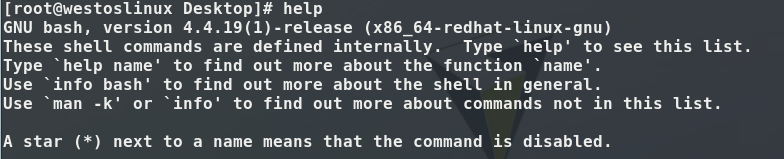
- man命令

man -k passwd passwd关键字有多少级别的man
| 1 | 命令 |
| 2 | 系统调用 |
| 3 | 函数库调用 |
| 4 | 特殊文件(设备文件等) |
| 5 | 文件 |
| 6 | 游戏 |
| 7 | 特殊的包 |
| 8 | 系统管理命令 |
| 9 | 内核信息规则 |
| /关键字 | 搜索关键字 |
| n | 向下匹配 |
| N | 向上匹配 |
| G | 快速移动到man的最后 |
| g | 表示快速移动到man的最前 |
| q | 退出 |
四、Linux命令行历史调用
1.history 查看历史命令

2. history -c 清空当前历史命令

3.永久清空历史需要清空文件.bash_history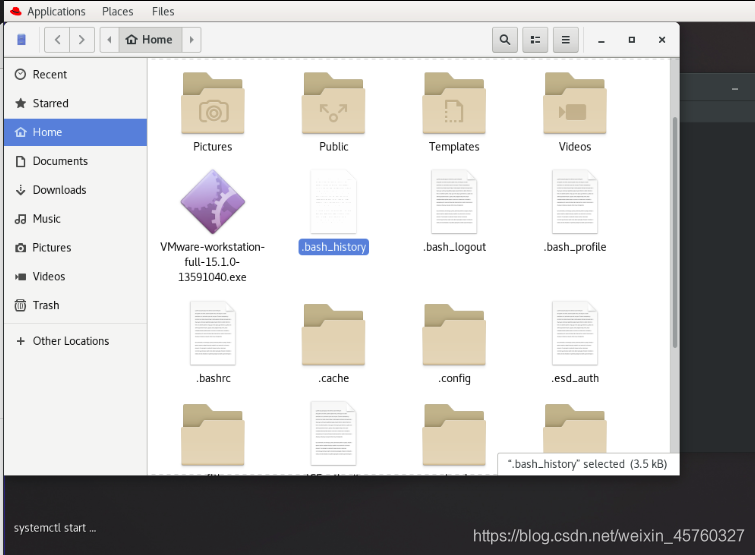
| 上键|下键 | 逐行调用 |
| !数字 | 调用指定行历史 |
| !字符 | 调用以此字符开头的最近历史 |
| < ctrl > + < R > | 开启历史搜索模式,命令行显示会变为: |
| (reverse-i-search): | 输入关键字 --显示含有此关键字的最近一条历史 |
五、< TAB >键
补齐系统中存在的命令、文件和某些命令的参数
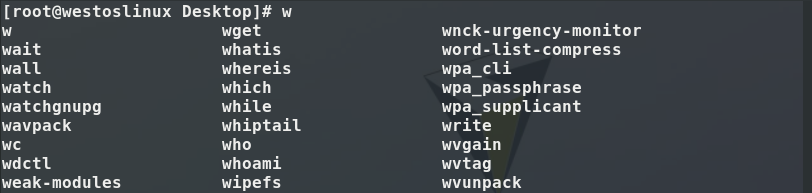
当按一次tab没有效果,表示以此字符开头的信息不唯一可连续按2次 那么会把以此字符开头的所有内容显示。如果2次仍然不显示表示没有以此字符开头的指令